ASPNET Core 部署 Linux — 使用 Jexus Web Server
第一步 安装.Net Core环境
安装 dotnet 环境参见官方网站 https://www.microsoft.com/net/core。
选择对应的系统版本进行安装。安装完成过后 输入命令查看版本,目前最新版为 2.x:
dotnet --version
此时已经可以发布Asp.Net Core应用程序到Linux上运行了
将Asp.Net Core程序发布到Linux服务器上,通过 dotnet 命令来运行,如:
dotnet /应用程序全路径/应用程序名.dll
成功运行后会显示 :
Hosting environment: Production
Content root path: /应用程序全路径/
Now listening on: http://localhost:5000
Application started. Press Ctrl+C to shut down.
(Asp.Net Core应用程序默认使用5000端口,可以在项目 Program.cs 中进行自定义端口,但不建议在Program.cs中进行自定义端口)
但是这个时候,只要关闭当前的 ssh 会话 那么 Asp.Net Core应用程序就会结束运行。
那么该怎么办呢?使用 Jexus ! (需要使用5.8.2 版本或更高版本的)https://news.cnblogs.com/n/569277/
Jexus 官网地址: https://www.jexus.org/
Jexus 官网论坛: https://www.linuxdot.net
第二步 安装Jexus
安装 Jexus 直接使用一下命令即可(需要在root身份下执行):
curl https://jexus.org/release/x64/install.sh|sh
安装成功后会提示:OK, Jexus has been installed in /usr/jexus.
第三步 发布程序并复制到到Linux服务器
1、发布
可使用vs直接发布,也可以使用dotnet命令进行发布,或者可以使用我写的一个小工具,对项目进行发布 小工具链接
2、复制到服务器
将发布的整个应用程序文件夹copy到Linux服务器的 /var/www/ 路径下
(如果 www 文件夹不存在,则使用 mkdir /var/www/ 命令创建 www 文件夹)
此时,应用程序所在的完整路径为 /var/www/应用程序文件夹/应用程序名称.dll
第四步 配置Jexus运行Asp.Net Core应用程序
使用以下命令:
1、切换到Jexus配置文件目录
cd /usr/jexus/siteconf
2、复制默认的配置文件为test
cp default test
3、编辑test配置文件
vi test
test文件默认内容为:
######################
# Web Site: Default
######################################## port=
root=/ /var/www/default
hosts=* #OR your.com,*.your.com # addr=0.0.0.0
# CheckQuery=false
NoLog=true
# AppHost={CmdLine=/usr/local/x/xx;AppRoot=/usr/local/x;Port=}
# NoFile=/index.aspx
# Keep_Alive=false
# UseGZIP=false # UseHttps=true
# ssl.certificate=/x/xxx.crt #or pem
# ssl.certificatekey=/x/xxx.key
# ssl.protocol=TLSv1. # TLSv1. or TLSv1....
# ssl.ciphers= # DenyFrom=192.168.0.233, 192.168..*, 192.168.2.0/
# AllowFrom=192.168.*.*
# DenyDirs=~/cgi, ~/upfiles
# indexes=myindex.aspx
# rewrite=^/.+?\.(asp|php|cgi|pl|sh)$ /index.aspx
# reproxy=/bbs/ http://192.168.1.112/bbs/
# host.Redirect=abc.com www.abc.com
# ResponseHandler.Add=myKey:myValue # Jexus php fastcgi address is '/var/run/jexus/phpsvr'
#######################################################
# fastcgi.add=php|socket:/var/run/jexus/phpsvr # php-fpm listen address is '127.0.0.1:9000'
############################################
# fastcgi.add=php|tcp:127.0.0.1:
编辑完成后 test 的内容为(注意AppHost中的每一项结尾应该有英文半角的分号):
######################
# Web Site: test
######################################## port=
root=/ /var/www/应用程序文件夹/
hosts=* #OR your.com,*.your.com AppHost={
cmd=dotnet 应用程序名称.dll;
root=/var/www/应用程序文件夹/;
port=0;
} # addr=0.0.0.0
# CheckQuery=false
NoLog=true
# AppHost={CmdLine=/usr/local/x/xx;AppRoot=/usr/local/x;Port=}
# NoFile=/index.aspx
# Keep_Alive=false
# UseGZIP=false # UseHttps=true
# ssl.certificate=/x/xxx.crt #or pem
# ssl.certificatekey=/x/xxx.key
# ssl.protocol=TLSv1. # TLSv1. or TLSv1....
# ssl.ciphers= # DenyFrom=192.168.0.233, 192.168..*, 192.168.2.0/
# AllowFrom=192.168.*.*
# DenyDirs=~/cgi, ~/upfiles
# indexes=myindex.aspx
# rewrite=^/.+?\.(asp|php|cgi|pl|sh)$ /index.aspx
# reproxy=/bbs/ http://192.168.1.112/bbs/
# host.Redirect=abc.com www.abc.com
# ResponseHandler.Add=myKey:myValue # Jexus php fastcgi address is '/var/run/jexus/phpsvr'
#######################################################
# fastcgi.add=php|socket:/var/run/jexus/phpsvr # php-fpm listen address is '127.0.0.1:9000'
############################################
# fastcgi.add=php|tcp:127.0.0.1:
编辑完成后,在英文半角输入法下 按 Esc 键 输入 :wq 完成保存文件修改并退出 (以上修改会在下面进行详细说明)
4、启动/重启 Jexus
当配置文件编辑完成后使用以下命令对Jexus进行 启动/重启
# 如果已启动 Jexus:
sh /usr/jexus/jws restart # 如果未启动 Jexus:
sh /usr/jexus/jws start
启动/重启成功后,在浏览器中输入 ip地址/域名:端口号 例如(192.168.1.1:8888 或 www.aspnetcore.com:8888 ) 即可访问Asp.Net Core应用程序
以上即是Jexus托管Asp.Net Core应用程序的配置全过程
通过微软官方的介绍,Asp.Net Core应用程序是运行在 Kestrel 服务器上的,
那么Jexus和Kestrel之间的关系什么呢?正如 Apache与Tomcat之间的关系.
Jexus作为Web服务器,Kestrel是应用服务器,Jexus会将浏览器发送的请求转交给Kestrel,Kestrel 根据请求 交给Asp.Net Core应用程序 处理后将处理结果返回到到Jexus,再由Jexus响应到浏览器,如图所示:
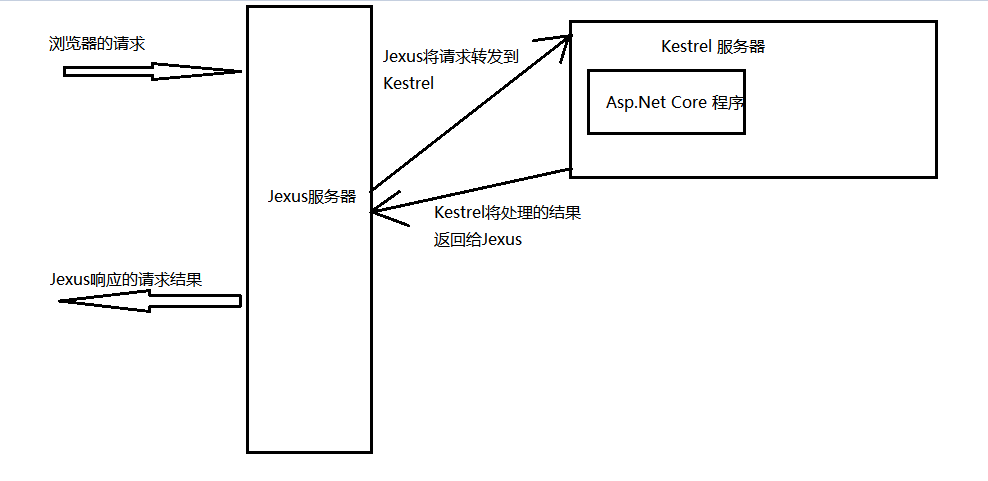
通过上面的图片我们可以看到一次完整的请求响应的过程。
那么Jexus是怎么将请求转发到 Kestrel 服务器中的Asp.Net Core应用程序上的呢?
这里不得不感叹Jexus的强力与使用的便捷,只需要简单的编辑配置文件即可。
在上面 第四步 配置Jexus运行Asp.Net Core应用程序 时,test文件编辑后的内容含义
port=8888 # 外部访问的端口号,可以改成你想要的端口号,外部访问通过 ip/域名:端口号 即可访问
root=/ /var/www/应用程序文件夹/ # 应用程序的工作根目录(全路径)
hosts=* #OR your.com,*.your.com # 如果为服务器设置了DNS解析,则可以填写解析到服务器的域名,如:www.myweb.com AppHost={ # 最最最重要的配置
cmd=dotnet 应用程序名称.dll; # 命令,启动Asp.Net Core应用要执行的命令
root=/var/www/应用程序文件夹/; # Asp.Net Core应用程序所在的全路径
port=0; # Asp.Net Core应用程序所使用的端口号,如果在程序中使用了UsrUrls自定义端口则使用UsrUrls中填写的端口(不建议使用UsrUrls自定义端口),
# 在没有使用UsrUrls自定义端口的情况下端口号设置为 0,Jexus会在运行时与Asp.Net Core进行"协商"具体使用的端口号,避免多个应用分配 # 端口的麻烦和冲突的风险。
}
配置的重点就在于AppHost中,需要注意的是在AppHost中的port(端口号)不代表Jexus对外服务的port(端口号),而是指要转发的 Asp.Net Core应用程序的端口号,简单来说就是会将外部的请求转发到这个端口,由这个端口对应的Asp.Net Core应用程序对请求进行处理。
强烈推荐“协商端口”,而不是在Asp.Net Core中使用UsrUrls设置端口,避免多个应用分配端口的麻烦和冲突的风险
推荐博客:
另推荐博文:
另感谢 宇内流云 的耐心指导。
ASPNET Core 部署 Linux — 使用 Jexus Web Server的更多相关文章
- ubuntu16.04-x64系统中Jexus web server部署.NetCore和端口分析引发的猜想!
您有这样的牢骚么? 有一周没更新博客了,简单说下在干什么吧:主要是公司安排对接某旅游大公司的接口,接口数量倒也就10个左右,对接完后还需要加入到业务系统中和App端,因此还是需要花点时间的:时间上来说 ...
- Jexus Web Server 完全傻瓜化图文配置教程(基于Ubuntu 12.04.3 64位)[内含Hyper-v 2012虚拟机镜像下载地址]
1. 前言 近日有感许多新朋友想尝试使用Jexus,不过绝大多数都困惑徘徊在Linux如何安装啊,如何编译Mono啊,如何配置Jexus啊...等等基础问题,于是昨日向宇内流云兄提议,不如搞几个配置好 ...
- Jexus web server V5.1 安装配置要点
一.Jexus简介:Jexus web server for linux 是一款基于.NET兼容环境,运行于Linux/unix操作系统之上,以支持ASP.NET为核心功能的高性能WEB服务器.Jex ...
- Jexus-5.6.3使用详解、Jexus Web Server配置
一.Jexus Web Server配置 在 jexus 的工作文件夹中(一般是“/usr/jexus”)有一个基本的配置文件,文件名是“jws.conf”. jws.conf 中至少有 Site ...
- Jexus web server V5.4.5 已经发布
Jexus 是运行于 Linux/FreeBSD 平台的一款以支持 ASP.NET 为主要特色的,同时非常重视安全性和稳定性的高性能 WEB 服务器.最新版 5.4.5 已经发布,官方网站是:www. ...
- Jexus web server V5.6.1正式公布
Jexus v5.6.1已经正式公布,下载和技术支持站点是 www.linuxdot.net. 该版开发时间历时11个月,后期直接在大流量生产环境中进行调试和优化,其正确性.稳定性.大并发承载能力.A ...
- .Net Core部署Linux系统(CentOS7.6)
.net core版本:2.2 Linux:CentOS 7.6 所需工具: Xshell 6 + Xftp 6 第一步:在Startup类中加入这两行代码 然后本地发布项目: 第二步,安装.Net ...
- 三、ASP.NET Core 部署Linux
预备工作 1.删除dotnet core sdk sudo yum erase libunwind libicu 2.删除链接 sudo rm -rf /usr/local/bin 3.sudo yu ...
- ASP .NET CORE 部署linux 系统上的所需要的sdk 使用链接
https://www.microsoft.com/net/learn/get-started/linuxopensuse
随机推荐
- R in action读书笔记(16)第十二章 重抽样与自助法之 置换检验
第十二章:重抽样与自助法 本章,我们将探究两种应用广泛的依据随机化思想的统计方法:置换检验和自助法 12.1 置换检验 置换检验,也称随机化检验或重随机化检验. 有两种处理条件的实验,十个受试者已经被 ...
- Xcode 9 打印信息解决
Xcode 9 打印信息解决 打印信息 1 nw_proxy_resolver_create_parsed_array PAC evaluation error: kCFErrorDomainCFNe ...
- node.js入门之三
Node.js REPL(交互式解释器) Node.js REPL(Read Eval Print Loop:交互式解释器) 表示一个电脑的环境,类似 Window 系统的终端或 Unix/Linux ...
- Matlab plotyy画双纵坐标图实例
Matlab plotyy画双纵坐标图实例 x = 0:0.01:20;y1 = 200*exp(-0.05*x).*sin(x);y2 = 0.8*exp(-0.5*x).*sin(10*x);[A ...
- ALTER TABLE - 修改表的定义
SYNOPSIS ALTER TABLE [ ONLY ] name [ * ] ADD [ COLUMN ] column type [ column_constraint [ ... ] ] AL ...
- vs2019装了WDK后,编译其他vc工程,提示无法打开文件"msvcprtd.lib"
今天安装了vs2019,而后又安装了wdk,随便写了一个控制台测试程序,居然报错.网上也查了一圈,也没有得到解决.报错内容如下: MSB8038:已启用Spectre缓解,但找不到Spectre缓解库 ...
- vue动态加载组件
vue动态加载组件,可以使用以下方式 <component :is="propertyname" v-for="tab in tabs"></ ...
- 打开windows服务
#include <winsvc.h> void CXXXDlg::ServiceRun() { SERVICE_STATUS ssStatus; //获得ServiceControl M ...
- vue项目打包步骤及运行打包项目
(1)项目打包 终端运行命令 npm run build 打包成功的标志与项目的改变,如下图: 点击index.html,通过浏览器运行,出现以下报错,如图: 那么应该如何修改呢? 具体步骤如下 ...
- 04CSS文本字体及排版
CSS文本字体 字体——font-family font-family:字体1,字体2,字体3,……:应用font-family属性可以一次定义多个字体,而在浏览器读取字体时, 会按照定义的先后顺序来 ...
